ブロックの挿入基点を変更する方法です。
目次
一時的に基点を変更する
ブロックを挿入・配置する際に、一時的にグリップ点を変更する方法です。
(操作方法)
ブロックを挿入
↓
挿入点を指定する状態で
コマンドラインに[B]を入力([基点]を指定)

↓
Enter
↓
ブロックがカーソルから離れ
基点を指定する状態に変更
↓
新しい基点を指示
↓
一時的にブロックの挿入基点が変更される
ブロックエディタで変更する
ブロックエディタでブロックの基点を変更します。
図面内に配置されたブロック全てに内容が反映されます。
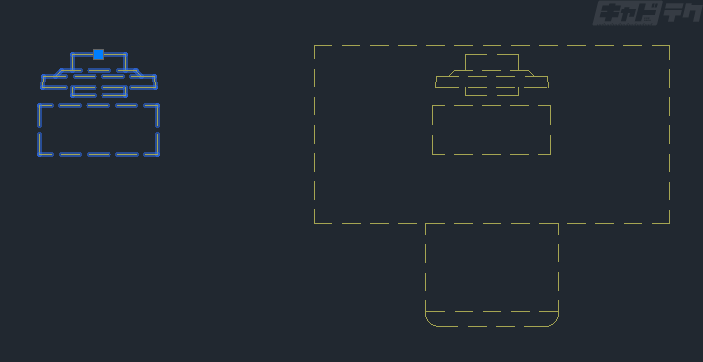
(操作方法)
対象のブロックをブロックエディタで編集
↓
ブロックエディタ内では挿入点が[0,0]となるため
挿入点にしたい位置を[0,0]に移動

↓
[変更を保存]してエディタを閉じる
※同じ図面上のブロックはすべて基点が変更されるため、既に配置されているブロック位置も反映されます。
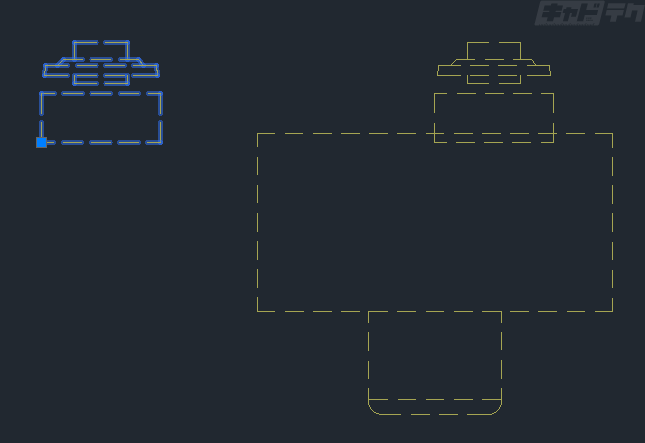
ブロックファイルで基点変更する
書き出ししたブロックのファイルを開いて基点変更する方法です。
(操作方法)
書き出したブロックのファイルを開く
↓
下記いずれかの方法でコマンドを起動
・[ホーム]タブ→[ブロック]パネル→[ブロック▼]→基点設定
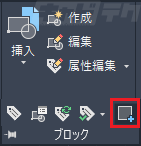
・コマンド:BASE
↓
基点とする点を座標指示、またはマウス指定
↓
ファイルを上書き保存
※[ブロックエディタ]では、基点変更(BASE)コマンドは使用できません。
ブロックを書き出しして、ファイル編集を行います。
※基点変更前のブロックが配置されている図面を更新するには、再定義を行います。
ブロックを再定義する はこちら


